Récupérez les données perdues / supprimées de l'ordinateur, du disque dur, du lecteur flash, de la carte mémoire, de l'appareil photo numérique, etc.
Terminer le didacticiel pour récupérer les données d'un disque dur externe sur Mac
 Mis à jour par Lisa Ou / 16 mars 2021 09:30
Mis à jour par Lisa Ou / 16 mars 2021 09:30De nos jours, de plus en plus de gens préfèrent enregistrer des documents et des fichiers importants sur des disques durs externes. Ainsi, votre Mac ne ralentira pas à cause d'un trop grand nombre de fichiers stockés.
De plus, c'est un bon moyen de faire une sauvegarde et de mettre le disque dur externe partout.
Contrairement aux ordinateurs Mac, il n’existe pas de dossier Corbeille visible qui conserve tous les fichiers supprimés. Lorsque vous rencontrez des problèmes de perte de données de disque dur externe Mac gênants, vous devez: récupérer des données à partir du disque dur externe sur Mac avec le logiciel de récupération de données. C'est la solution la plus fiable et la plus rapide pour récupérer vos fichiers supprimés ou perdus.


Liste de guide
1. Comment utiliser un disque dur externe sur Mac
Cela semble être une question sans valeur. Pour les utilisateurs Windows, vous pouvez connecter un disque dur externe à l'ordinateur et enregistrer les fichiers directement. Toutefois, si vous utilisez un ordinateur Apple Mac, vous devez formater le nouveau disque dur avant de l'utiliser.
Sinon, Mac peut uniquement lire des données à partir du lecteur externe.
Sachez que les fichiers stockés seront effacés après le formatage sur le système de fichiers compatible Mac. Si vous ne faites pas de sauvegarde à l'avance, vous devez restaurer le disque dur sur Mac.
Eh bien, cette section va vous montrer les étapes détaillées pour formater un disque dur externe pour Mac.
Étape 1Branchez le disque dur externe sur le port USB du Mac. Vérifiez si l’icône Thunderbolt apparaît sur le bureau.
Étape 2Ouvert Utilitaire de disque. Choisissez votre disque dur externe connecté dans le volet de gauche.
Étape 3Accédez au effacer section. Choisir exFAT or Mac OS étendu (journalisé) du Format liste. (Vous pouvez utiliser le disque dur externe au format ExFAT sous Windows, Mac et Linux sans plus formater. Mac OS étendu (journalisé), c’est le meilleur format pour le disque dur externe sur Mac.)
Étape 4Cliquez effacer effacer toutes les données et formater le lecteur sur Mac. Plus tard, vous pouvez double-cliquer sur le lecteur externe pour enregistrer les nouveaux fichiers.
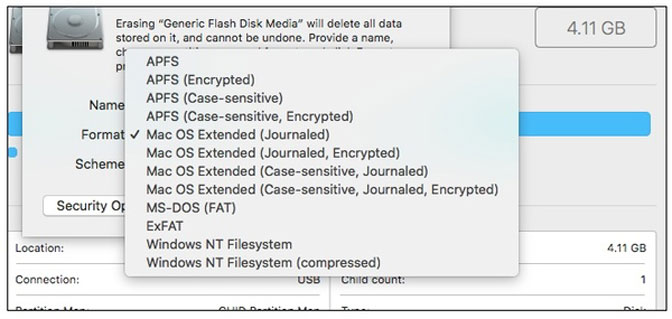
2. Comment récupérer des données d'un disque dur externe sur Mac
FoneLab Data Retriever prend en charge les marques de disques durs externes les plus populaires, notamment Seagate, Western Digital, LaCie, Samsung, Maxtor, etc. Vous pouvez récupérer presque tous les types et formats de fichiers à partir de votre disque dur externe supprimé, formaté ou corrompu.
Le logiciel de récupération de disque dur externe Mac offre des fonctionnalités d'analyse et de prévisualisation gratuites. Ainsi, vous pouvez vérifier si vous pouvez récupérer ou non les données du disque dur externe sur Mac avant d'activer la version complète. L'interface entière est propre et intuitive. Même les débutants peuvent effectuer une récupération de données de disque dur externe en peu de temps.
1. Principales caractéristiques du meilleur logiciel de récupération de disque dur externe pour Mac
- Récupérez en toute sécurité des photos, vidéos, audios, documents, courriels et autres fichiers supprimés ou perdus depuis un disque dur externe.
- Prise en charge étendue de disques durs externes récupérables de différentes marques.
- Recherchez rapidement les données existantes et supprimées du disque dur externe sur Mac.
- Prévisualiser le fichier avant de restaurer Mac à partir d'un disque dur externe.
- Travaillez avec Mac 10.7 et supérieur (macOS Mojave inclus).
FoneLab Data Retriever - récupérez les données perdues / supprimées de l'ordinateur, du disque dur, du lecteur flash, de la carte mémoire, de l'appareil photo numérique, etc.
- Récupérez facilement des photos, des vidéos, des documents et davantage de données.
- Prévisualiser les données avant la récupération.
2. Comment récupérer des données supprimées d'un disque dur externe sur Mac
Étape 1Téléchargement gratuit, installation et exécution Logiciel de disque dur externe Mac. Connectez votre disque dur externe à Mac. Assurez-vous que votre lecteur connecté a été détecté. Pour commencer, vous devez cliquer sur Accueil sous Récupération de données Mac entrer en mode de récupération Mac.

Étape 2Choisissez le type de fichier que vous souhaitez récupérer. Ensuite, sélectionnez votre disque dur externe connecté sous Lecteurs amovibles. En conséquence, le logiciel de récupération de données de disque dur externe pour Mac analysera uniquement le volume de disque sélectionné.

Étape 3Cliquez Scanner pour démarrer la valeur par défaut Quick Scan mode. Si vous souhaitez lancer une analyse complète, vous pouvez suspendre le mode d’analyse et cliquer sur Analyse approfondie au lieu. Le programme montrera plus de fichiers possibles avec un peu de temps.

Étape 4Ouvrez un dossier dans le volet gauche. Vous pouvez prévisualiser et vérifier le fichier. En outre, vous pouvez rechercher des données supprimées ou perdues grâce au moteur de recherche ou à la fonction de filtrage située en haut. Après avoir sélectionné les fichiers, cliquez sur Récupérer récupérer des données depuis un disque dur externe sur Mac.

3. Petits conseils pour la récupération de données de disque dur externe sur Mac
- Pour éviter d'écraser les données, vous feriez mieux de sauvegarder les fichiers du disque dur externe récupéré sur Mac plutôt que sur le même lecteur.
- Tous les fichiers ne sont pas pris en charge pour la prévisualisation. Vous devrez peut-être terminer la récupération du disque dur externe sur Mac pour obtenir plus de détails.
- 100% ne garantit pas que vous pouvez récupérer des fichiers à partir d'un disque dur externe Mac dans tous les scénarios. La récupération après une défaillance du disque dur externe Mac peut être causée par de nombreux facteurs.
Le logiciel gratuit de récupération de données de disque dur externe pour Mac est identique à la version complète. Vous n'avez pas besoin de payer jusqu'à ce que vous preniez la décision finale de récupérer les données d'un disque dur externe sur Mac. Il n'y a rien à perdre à essayer FoneLab Data Retriever version gratuite.
À propos, vous pouvez utiliser ce programme pour trouver des fichiers cachés ou disparus vite aussi.
Après avoir récupéré les fichiers supprimés, vous pouvez réparer gratuitement le disque dur externe sur Mac avec Utilitaire de disque ou Terminal. Il n'est pas nécessaire de s'inquiéter des dommages supplémentaires liés à la perte de données.
Si vous rencontrez toujours des problèmes pour récupérer des données à partir d'un disque dur externe, n'hésitez pas à nous contacter.
FoneLab Data Retriever - récupérez les données perdues / supprimées de l'ordinateur, du disque dur, du lecteur flash, de la carte mémoire, de l'appareil photo numérique, etc.
- Récupérez facilement des photos, des vidéos, des documents et davantage de données.
- Prévisualiser les données avant la récupération.
